I plugin di Wordpress per il Booking e la calendarizzazione degli appuntamenti sono degli elementi molto importanti per alcune tipologie di siti web. Oggi vi voglio presentare il plugin WordPress Booking Calendar che permette a molte categorie di attività, di implementare direttamente sul proprio sito un sistema automatizzato per gestire le prenotazioni.
Il plugin Booking Calendar ben si adatta a siti di strutture ricettive come piccoli Hotel, Bed and Breakfast, Agriturismi e Case Vacanza, o per i Ristoranti che vorrebbero permettere di far prenotare i tavoli tramite il proprio sito web. E’ altrettanto valido anche per siti di agenzie immobiliari, studi medici e dentisti, servizi come il CAF e similari e, in generale, per tutte quelle attività che lavorano per appuntamento.
Tantissimi Hotel e Bed and Breakfast ad esempio , affidano le loro prenotazioni ad un semplice form di contatto trascurando il fatto che si potrebbero aumentare le conversioni e risparmiare molto del tempo dedicato a rispondere alle email, automatizzando il processo di prenotazione. Molte volte, la rinuncia all’utilizzo di un sistema di prenotazioni online, sta nella difficoltà di reperire un buon Plugin Booking WordPress che sia facilmente implementabile sul sito e che contemporaneamente sia semplice da utilizzare.
Niente paura. In questo articolo scoprirete uno dei migliori plugin WordPress di Booking gratis, con annessa guida alla configurazione. Come detto, il plugin si dimostra ideale anche per altri tipi di attività che hanno bisogno di un calendario di prenotazioni online.
Indice dei contenuti
Booking Calendar. Plugin WordPress per Booking di Hotel e B&B Gratis
Il nostro plugin si chiama Booking Calendar. Si tratta di un plugin con moltissime funzioni, che nella sua versione gratuita è in grado di soddisfare le esigenze di piccole strutture ricettive e delle altre categorie citate prima.
Booking Calendar per WordPress è sviluppato da WPdevelop. Con più di 30000 download all’attivo, rappresenta uno dei migliori e più affidabili plugin di booking per WordPress gratuiti in circolazione. Ovviamente lo troverete, e potrete scaricarlo, nella repository ufficiale di WordPress.
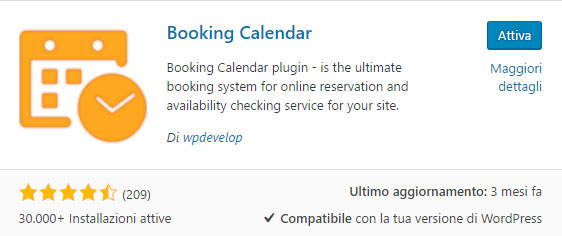
Plugin Booking WordPress “Booking Calendar”
Iniziamo dicendo che il calendario delle disponibilità da mostrare sul sito, è inseribile sia nelle pagine (attraverso un semplice shortcode) che nelle sidebar (attraverso l’utilizzo di un widget). Questo ci permette di inserire il calendario ovunque pensiamo che sia necessario: nella sidebar per avere a disposizione la call to action in tutte le pagine o in determinate pagine dove riteniamo sia più probabile che l’utente prenoti. Vedremo in seguito come fare.
Configurazione Plugin WordPress Booking Calendar
Una volta che il plugin è stato installato ed attivato, le impostazioni del plugin Booking Calendar saranno configurabili cliccando sulla nuova voce del menu di amministrazione, “prenotazione”.
Nel menu a discesa troveremo 3 voci:
- Prenotazioni
- Aggiungi prenotazione
- Configurazioni
Prenotazioni: La prima voce ci mostrerà lo stato delle prenotazioni su un calendario lato back-end. In questa sezione sarà utile tornare per controllare le prenotazioni solo dopo che queste avranno iniziato ad arrivare. Per il momento non occorre mettere mano qui. Solo per completezza vi dico che nel momento in cui avviene una prenotazione, questa apparirà sul calendario in questa sezione. Se si porta il mouse sulla data prenotata, apparirà un pop up con i dati completi del richiedente.
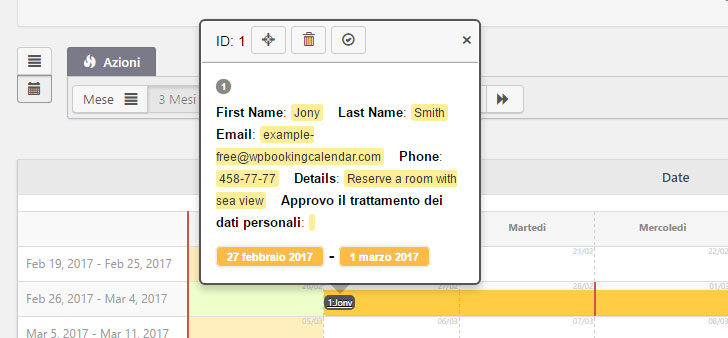
WordPress Plugin Booking Calendar sezione Prenotazioni
Aggiungi Prenotazione: Questa sezione serve per aggiungere manualmente le prenotazioni ricevute per telefono o email, in modo da far apparire sul calendario lato sito, le date non disponibili.
Configurazioni: Questa è la sezione dove andremo ad impostare il plugin per far funzionare il sistema di Booking su WordPress.
Nella sezione “Configurazioni” ci troveremo davanti a 4 tabs principali:
- Generali
- Modulo
- Emails
- Importa
Tab Generali: A sua volta il Tab Generali contiene altri 8 tabs:
- Calendario
- Availability
- Modulo
- ListaPrenotazioni
- Avanzato
- Plugin Menu
- Disinstallazione
- Aiuto

Configurazione Wp Booking Calendar
CALENDARIO
Nella Tab Calendario si deve impostare il tipo di visualizzazione del calendario. Qui si può scegliere la skin, il numero di mesi da mostrare (da 1 mese a 10 anni), selezionare il giorno di inizio della settimana e decidere se l’utente possa prenotare selezionando un giorno singolo o se possa selezionare più giorni consecutivi. Quest’ultima funzione, che potrebbe sembrare superflua per un sistema di booking di hotel che presume prenotazioni per più giorni, in realtà può essere utile per implementare ad esempio un sistema di prenotazione dei tavoli per il sito di un ristorante o per gestire gli appuntamenti di uno studio dentistico.
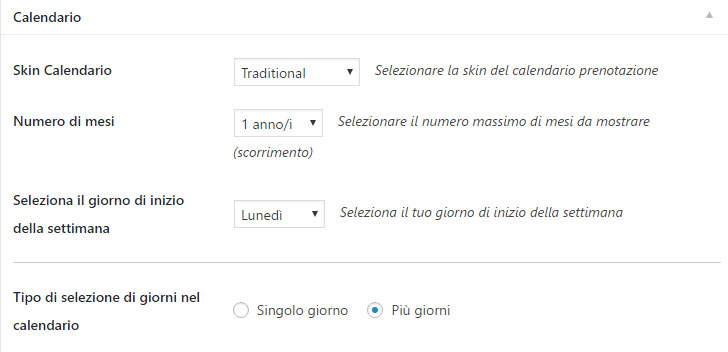
Calendario Booking WordPress
AVAILABILITY
Qui si possono impostare eventuali giorni settimanali di chiusura. La voce “giorni non disponibili” è comoda per rendere la prenotazione non indisponibile per un periodo di tempo. Utile per i Bed and Breakfast, costretti dai regolamenti regionali alla chiusura per un paio di mesi l’anno. Altrettanto utile anche per gli Hotel che possono sfruttare questa funzione nei periodi di chiusura per ferie o per manutenzione.
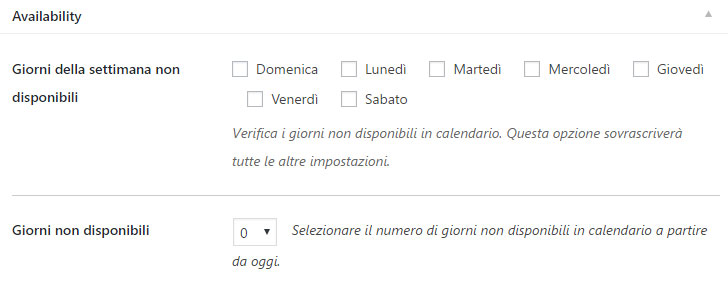
sezione availability plugin wordpress booking calendar
MODULO
Nella sezione modulo invece si impostano le funzionalità da integrare al form di prenotazione. Tra le più importanti la possibilità di inserire un captcha ed effettuare un redirect verso una pagina di ringraziamento che ci consentirebbe di impostare facilmente il sistema di tracciamento delle conversioni.
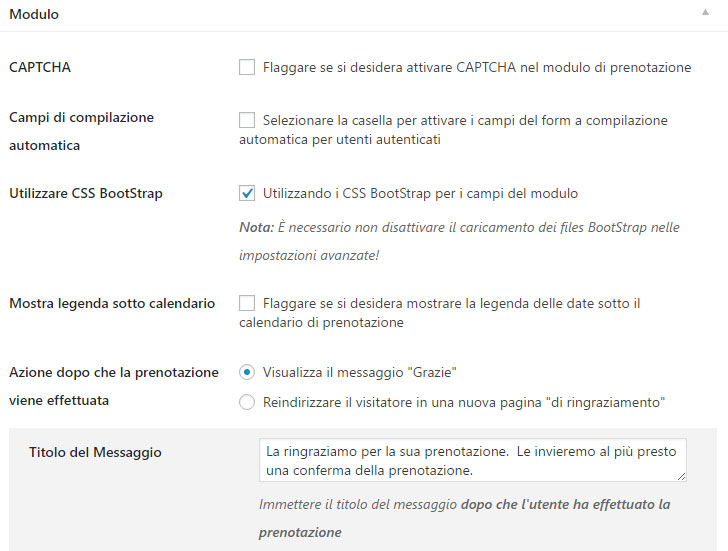
Sezione Modulo Plugin Booking Calendar WordPress
LISTA PRENOTAZIONI
In questa sezione possiamo decidere come visualizzare, nel pannello di amministrazione, le prenotazioni ricevute. Ad esempio il numero di righe visualizzate, il tipo di calendario utilizzato, ecc… Tutto molto semplice ed immediato.
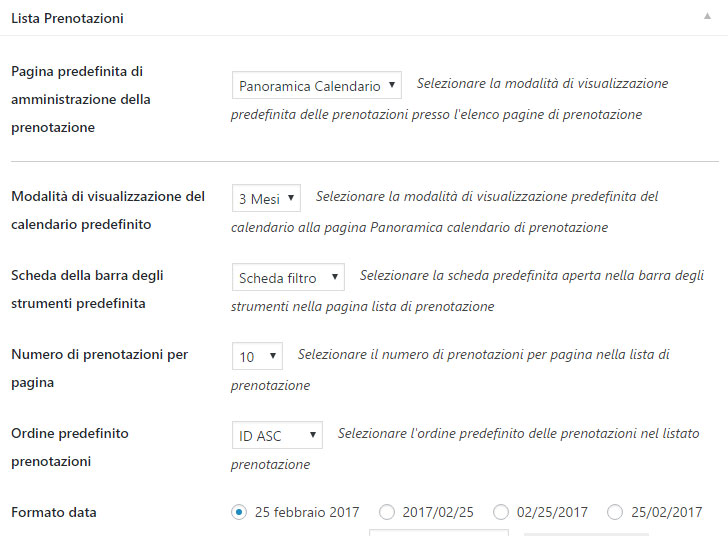
sezione lista prenotazioni del booking calendar plugin wordpress
AVANZATO
Nella tab “Avanzato” è possibile settare se vogliamo mostrare sempre tutte le date disponibili anche se prenotate e se vogliamo che il plugin effettui un controllo per evitare doppie prenotazioni. E’ in questa sezione che possiamo lavorare per gestire più appuntamenti nello stesso giorno. Di default infatti, il plugin rende indisponibile la data se viene effettuata una prenotazione. Se spuntiamo questa opzione invece, potremo tenere la data aperta fino ad aver riempito la giornata di prenotazioni, per poi chiuderla manualmente.
Nelle impostazioni avanzate di questa sezione invece, possiamo disabilitare il caricamento dei JS di Bootstrap per questo plugin nel caso sorga qualche conflitto con altri plugin che utilizzino gli stessi JS. In parole semplici, se notate che dopo l’attivazione del Plugin WordPress Booking Calendar, altri plugin smettono di funzionare correttamente, provate ad entrare in questa sezione e a spuntare una per volta le due caselle “Disabilitare Bootstrap nel front-end” e “Disabilitare Bootstrap nel back-end” e vedere se il conflitto si risolve.
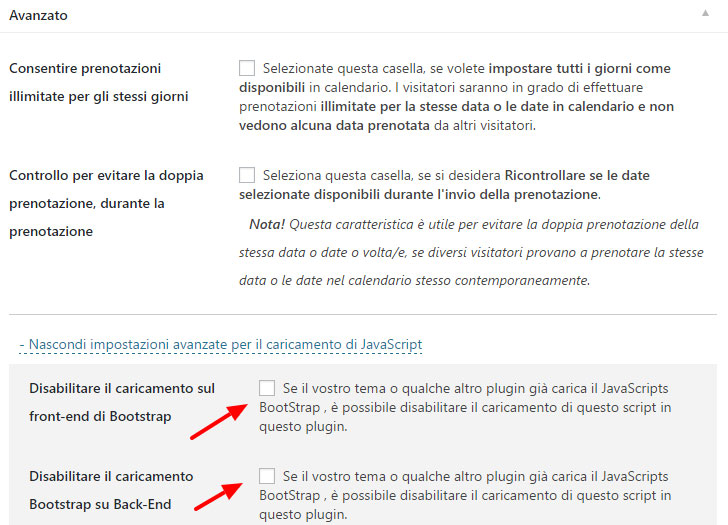
sezione avanzata configurazione wordpress Plugin Booking Calendar
MODULO
Passiamo ora alla seconda tab del pannello di configurazione del Plugin Booking WordPress “Booking Calendar”, quella relativa alla costruzione del modulo di contatti. Qui troverete un sistema facile ed intuitivo per inserire i campi da compilare sul form di booking. Avrete a disposizione tutto l’essenziale per far inserire i dati degli utenti, tra cui anche le checkbox (indispensabilei per l’accettazione del trattamento dei dati personali).
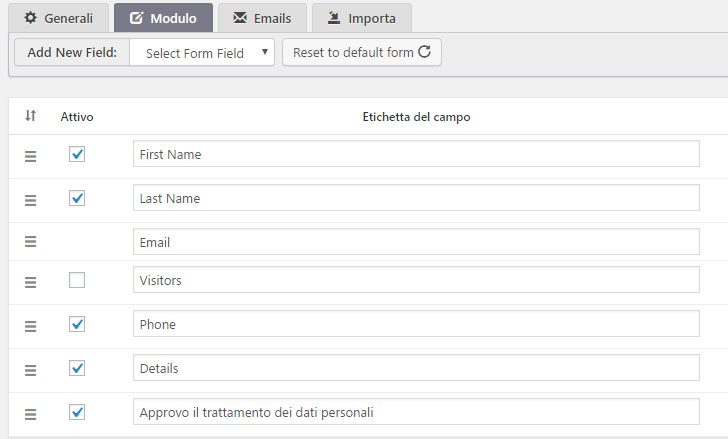
Costruzione Modulo prenotazioni
IMPOSTAZIONI EMAIL
Manco a dirlo, qui dovrete impostare l’email per gestire i contatti con i prenotanti. Vista la versatilità del plugin, che come ricordo può essere utilizzato da piccole strutture ricettive e dai più svariati tipi di attività commerciali, in questa sezione si hanno diverse possibilità per attivare e:
- Impostare l’email che riceve le prenotazioni
- Impostare il modello di email che viene inviata al cliente per ricevuta prenotazione
- Impostare il modello di email che viene inviata al cliente per conferma prenotazione
- Impostare il modello di email che viene inviata al cliente in caso di cancellazione della prenotazione
Qui dovete perdere un pochino di tempo per personalizzare al meglio i vostri messaggi che partiranno in automatico nel caso si verifichi una delle situazioni dell’elenco appena sopra.
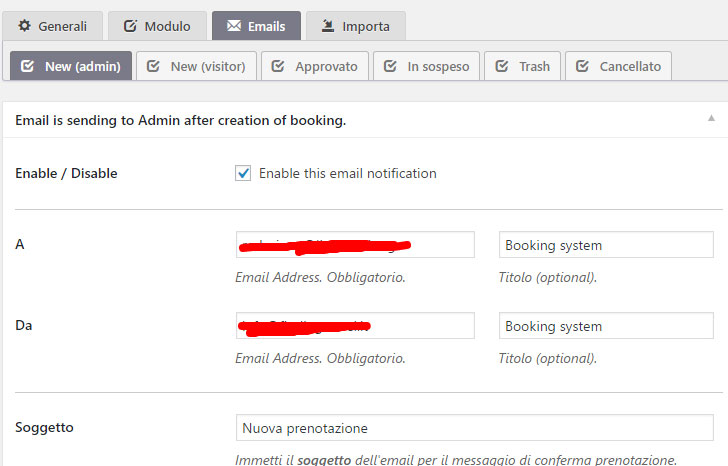
Configurazione Email Booking Calendar WordPress
IMPORTA
Booking Calendar per WordPress ha una funzione interessantissima: la possibilità di importare da Google Calendar le prenotazioni registrate li sopra. Utilissima quando si installa questo plugin sul sito e si decide di utilizzarlo proprio al posto di Google Calendar. Attraverso l’importazione, tutti le nostre prenotazioni, passate e future, saranno importate e salvate sul nuovo sistema.
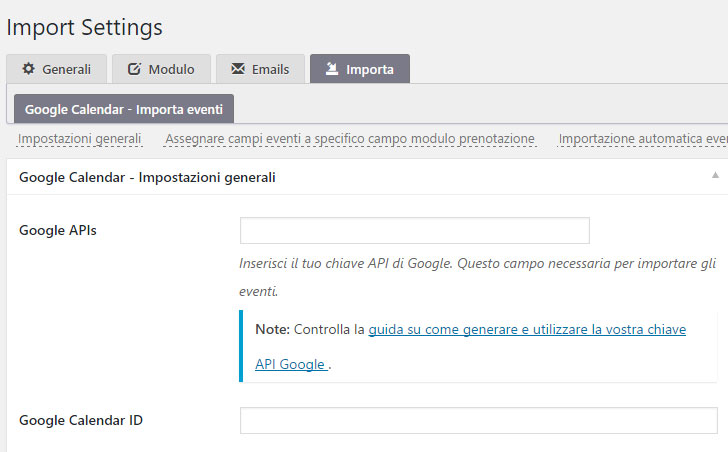
configurazione importazione prenotazioni da google calendar
Come inserire il Plugin WordPress Booking Calendar sul Sito
Sinora ci siamo occupati di descrivere la configurazione del plugin Booking Calendar. Adesso andiamo a vedere come integrarlo sul layout lato front-end del nostro sito in WordPress.
Abbiamo detto che possiamo inserire il calendario delle prenotazioni sia come widget nella sidebar che all’interno di una pagina.
INSERIRE IL PLUGIN WORDPRESS BOOKING CALENDAR TRAMITE WIDGET
In questo caso basterà portarsi nella bacheca di WordPress su IMPOSTAZIONI — WIDGET e selezionare il widget Booking Calendar per trascinarlo nella sidebar desiderata. Aggiungiamo un titolo al widget, tipo “Prenota Ora” ed il gioco è fatto. Ecco come appare il widget nella sidebar.
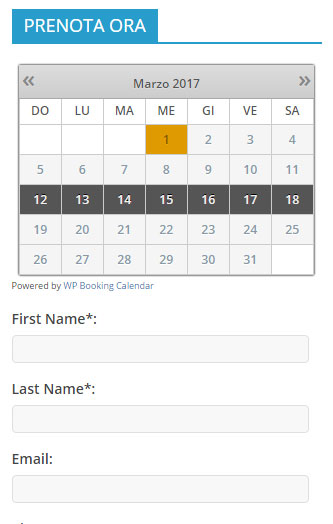
widget booking calendar wordpress. le date non disponibili vengono evidenziate con un colore a scelta
INSERIRE IL PLUGIN WORDPRESS BOOKING CALENDAR IN UNA PAGINA O IN UN ARTICOLO
Anche questa operazione è facilissima. Basterà inserire un semplice short code nella pagina per vedere apparire il form di prenotazione ed il calendario del plugin.
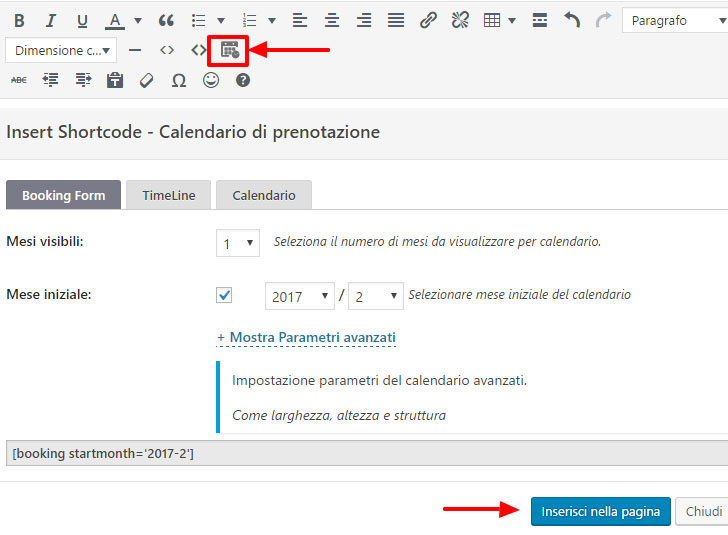
generare lo shortcode per inserire il form e il calendario su una pagina WordPress
Cosa Manca a questo Plugin in versione Free?
Il plugin è eccezionalmente completo pur essendo gratuito, eppure manca di alcuni elementi fondamentali per essere all’altezza dei plugin per il booking online più blasonati di Hotel, che si possono trovare sui vari store online tipo Envato.
Ad esempio non abbiamo la possibilità di mettere in disponibilità più di una camera per la stessa data (se ne prenotano una, automaticamente la data viene resa non disponibile), inserire le tariffe ed un metodo di pagamento online. Il piccolo hotel o il B&B possono comunque adattarsi, avendo cura di tenere le prenotazioni aperte fino a quando non si riempiono tutte le stanze nello stesso periodo (c’è l’opzione…ricordate?).
Ma la grande struttura ricettiva ha bisogno che tutto sia automatizzato.
Fortunatamente, è possibile acquistare una versione PREMIUM che rende questo plugin terribilmente completo e con una marcia in più rispetto agli altri: il supporto alla personalizzazione da parte del team di sviluppo. Acquistando la versione premium (qui i costi) le possibilità di personalizzazione del plugin diventano tantissime.
Le mie considerazioni
A mio parere il WordPress Plugin Booking Calendar, pur con qualche piccolo accorgimento, nella sua versione free, è l’ideale per piccole strutture ricettive, case vacanza, ristoranti, studi medici e dentisti, agenzie immobiliari ed altre categorie di piccole aziende che hanno bisogno di un efficiente sistema di prenotazione. Soprattutto perché è gratis!
Per i piccoli Hotel, Agriturismi e Bed and Breakfast la convenienza finisce se si deve acquistare la versione premium. A molto meno è infatti è possibile acquistare eccellenti plugin di Booking per WordPress su Envato che permettono di gestire il booking delle diverse camere in maniera automatica e di implementare un sistema di pagamento online con paypal o carta di credito.
Infine, se avete una struttura ricettiva e dovete realizzare o rifare il vostro sito, vi consiglio di inserire il booking online utilizzando uno dei temi WordPress che già lo contengono nativamente. In questi temi infatti è gia predisposto tutto il sistema, dalla prenotazione al pagamento tramite carta di credito, bonifico o paypal.

Ciao mi daresti una mano a cercare un template che abbia la struttura del sito Borgo Lucignanello (non inserisco il link ma con google non è un problema) che abbia al suo interno un booking come tu consigliavi sopra? Ho una piccola villa con due appartamenti che utilizzo con affitto breve ed ho anche la necessità del pagamento on line, ovvero avrei bisogno di un plugin di booking che venga inserito nella pagina facilmente e che abbia quelle caratteristiche richieste al momento utilizzo Enfold.
Ciao e grazie
Buonasera. Guardi a me piace moltissimo questo. Altamente personalizzabile e con un plugin per il booking molto potente. https://themeforest.net/item/soho-hotel-responsive-hotel-booking-wp-theme/5576098
Saluti
Ti ringrazio per la risposta e che la mia deficienza è sempre il maledetto inglese, purtroppo sono costretto sempre ad utilizzare il traduttore di google con le conseguenze di rito, cmq lo proverò e se non ti infastidisce proverò a chiederti aiuto di nuovo.
Ciao
p.s.
Questo template ha la possibilità del pagamento online? Un qualche plugin con spiegazione di installazione in italiano?
Si Sabato, permette il pagamento online. Di default con paypal ma è integrabile con altri metodi come le carte di credito ad esempio. Non mi pare però che ci siano tutorial in italiano. Ciao
Buongiorno Flavio, sto creando un sito per un villaggio vacanza con 5 appartamenti da gestire, è sufficiente la versione free? inoltre come è possibile far comparire il calendario sull’interfaccia grafica? ho letto sia come pagina che come widget (quindi solo un tasto?). Grazie
Ciao Cristina. Guarda l’articolo è leggermente datato. Nel frattempo è uscita una nuova versione ancora migliore. Non penso però sia possibile gestire 5 appartamenti con la versione free. Siamo limitati ad una sola se non ricordo male. Controlla bene le funzioni della versione PRO. In alternativa mi sono trovato bene con https://codecanyon.net/item/booxter-wp-accommodation-booking/19850598 , non costa molto. Per far comparire il widget ci sono dei comodissimi shortcode. Occhio però che se metti 2 shortcode nella stessa pagina (esempio nella sidebar e nel body), ne funzionerà uno solo.
Saluti
Ciao
Non mi è chiara una cosa: ma questo plugin sincronizza la disponibilità del calendario con Booking.com
Se non lo fa mi sai indicare quale lo fa?
No Roberto mi dispiace. SU Themeforest probabilmente potrai trovare ciò che fa per te.